手机软件指纹解锁在如今的智能手机领域中已经成为一项普遍的功能,作为华为手机用户,我们也可以通过设置来启用和管理这一功能。华为手机应用软件指纹解锁设置指南将为我们提供详细的步骤和指引,帮助我们轻松设置和使用手机软件指纹解锁功能。通过这一功能,我们不仅可以提高手机的安全性,还能够快速便捷地解锁我们的应用程序。让我们一起来了解如何设置华为手机的应用软件指纹解锁功能吧!
华为手机应用软件指纹解锁设置指南
步骤如下:
1.在手机桌面上找到"手机管家"选项,点击进入。
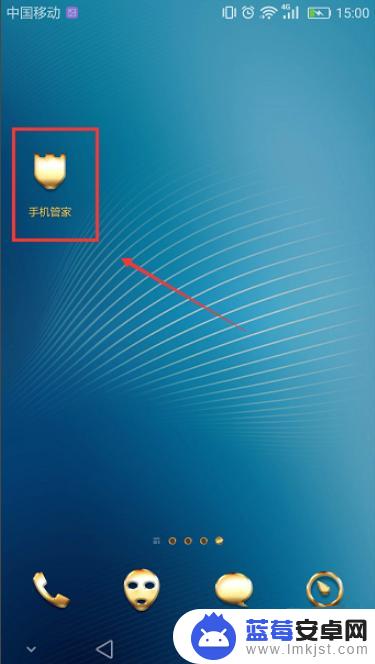
2.在手机管家界面中找到“应用锁”选项,点击进入。
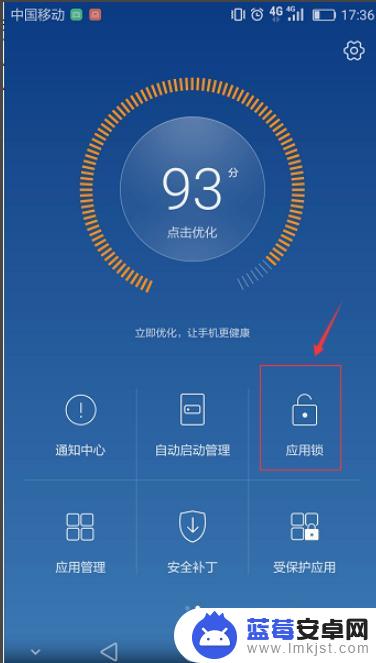
3.在应用锁界面找到右上角的“设置”选项,点击进入。
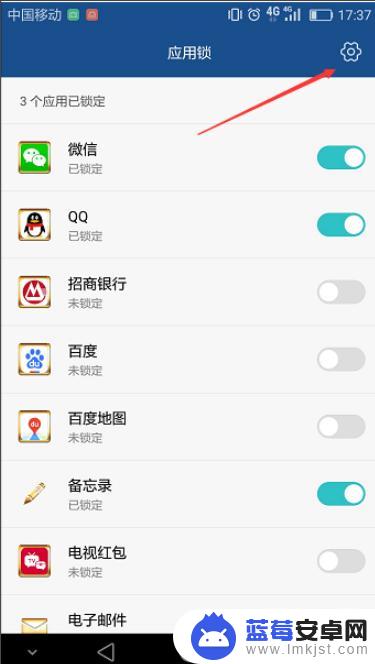
4.在设置界面中找到“应用锁”的开关,并打开。
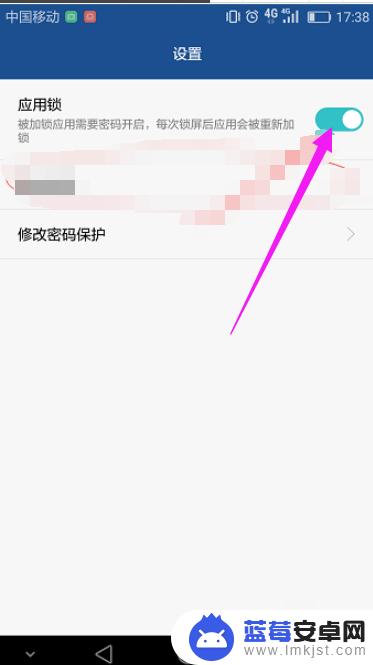
5.之后系统会自动跳出是否关联指纹,点击“关联”即可设置应用指纹锁。
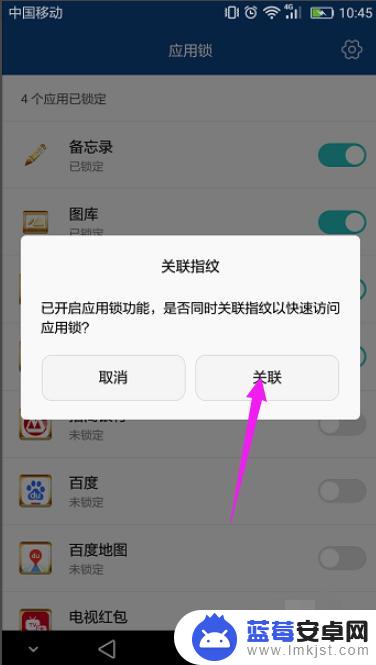
6.具体步骤总结如下:
1、在手机桌面上找到"手机管家"选项,点击进入。
2、在手机管家界面中找到“应用锁”选项,点击进入。
3、在应用锁界面找到右上角的“设置”选项,点击进入。
4、在设置界面中找到“应用锁”的开关,并打开。
5、之后系统会自动跳出是否关联指纹,点击“关联”即可设置应用指纹锁。
以上是设置手机软件指纹的全部内容,如果还有不清楚的用户,可以参考以上步骤进行操作,希望对大家有所帮助。












